Çoğu bilgisayar veya MacBook'ta kullanılmadığı zaman üç düşük güç durumu bulunur: Uyku, Hazırda Bekletme ve Kapalı.
Dizüstü bilgisayarınız uyku modundayken işlemci, sabit disk, ekran gibi parçaları otomatik olarak kapatır. Ancak RAM, yaptıklarınızı kaydedeceği için klavye, dokunmatik yüzey veya harici fareye dokunarak işinize hızlıca geri dönebilirsiniz.
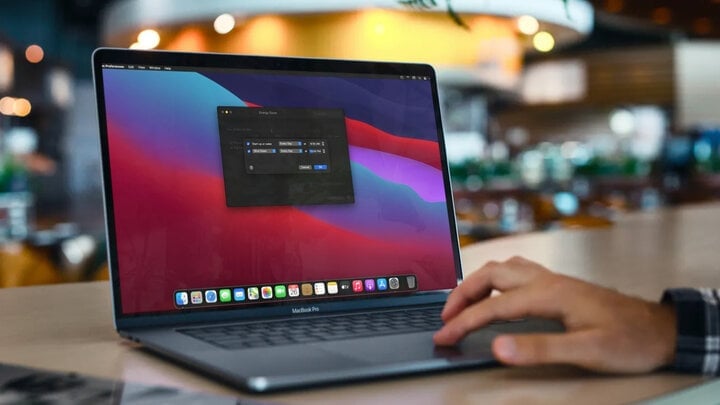
MacBook'umu uzun süre açık bırakmalı mıyım?
Bu arada, uyku modu biraz farklıdır, çünkü yaptığınız tüm işleri kaydeder ve ardından gücü kapatır, böylece verileri etkilemeden pili çıkarabilirsiniz.
2020 MacBook Air M1 modelleri uyku modunda yalnızca yaklaşık 0,21 W tüketirken, cihazı gece boyunca 10 saat uyku modunda bırakırsanız, yılda yalnızca yaklaşık 0,77 kWh (1 kg'dan az elektrik) tüketir. Bu, MacBook'unuzu uyku modunda bırakmanın pil tükettiğini, ancak önemli ölçüde olmadığını gösterir.
Ayrıca, MacBook'unuzu sık kullanıyorsanız (genellikle geceleri 8 saat uyur, sonra sabahları açıp çalışmaya devam edersiniz) düzenli olarak kapatmanız gerekmez. MacBook'unuzu yalnızca haftada bir kez veya uzun süre kullanmadığınızda (örneğin 3-4 gün veya daha fazla) kapatmanız yeterlidir.
MacBook'unuzu uyku moduna almak mı yoksa kapatmak mı daha iyidir?
Hangisinin daha iyi olduğunu karşılaştırmak için kullanım açısından bakmamız gerekir:
Bilgisayarınızı sık kullanıyorsanız (gece boyunca uyku moduna almak da dahil), uyku modunu kullanmalısınız. Çünkü bilgisayarı kapatıp tekrar açmak daha fazla pil tüketecek ve daha fazla zaman alacaktır, çünkü MacBook'un sistem programlarını yeniden çalıştırması ve daha önce kullandığınız dosyaları ve programları yeniden açmanız gerekecektir.
Ancak M1 çip kullanan bir MacBook modeline sahipseniz, kapatmanın veya uyku moduna almanın artık bir önemi yok çünkü neredeyse aynı, her şey Apple tarafından o kadar mükemmel ayarlanmış ki hiçbir fark kalmıyor.
MacBook'umu uzun süre gözetimsiz bırakmam sorun olur mu?
Zamanla, bilgisayarınızı ne kadar çok kullanırsanız, o kadar çok uygulama çalışır ve arka planda sizin görmediğiniz daha fazla işlem çalışır. Bu durum, özellikle eski MacBook'larda performansta hafif bir düşüşe neden olan RAM yoğunluğuna yol açar.
Performansı optimize etmek için uygulamayı kapatıp yeniden başlatın, bazı tarayıcı sekmelerini kapatın ve ardından MacBook'unuzu yeniden başlatın (veya kapatıp tekrar açın). Bu, RAM'i boşaltacak ve kesintiye uğrayan veya hataya açık işlemlerin çalışmaya devam etmesini sağlayacaktır.
Genel olarak bilgisayarınızı haftada bir kez tamamen kapatmanız da teknolojik hataların ve bazı teknik sorunların giderilmesine yardımcı olacaktır.
[reklam_2]
Kaynak



![[Fotoğraf] Ulusal Meclis Başkanı Tran Thanh Man, Özbekistan Temsilciler Meclisi Başkanı Nuriddin İsmailov'u kabul etti](https://vphoto.vietnam.vn/thumb/1200x675/vietnam/resource/IMAGE/2025/10/27/1761542647910_bnd-2610-jpg.webp)

![[Fotoğraf] Merkez Parti teşkilatlarının Parti Komiteleri, 18-NQ/TW sayılı Kararın uygulanmasını ve Parti Kongresi'nin yönlendirmesini özetlemektedir.](https://vphoto.vietnam.vn/thumb/1200x675/vietnam/resource/IMAGE/2025/10/27/1761545645968_ndo_br_1-jpg.webp)






































































































Yorum (0)